Mengelola peningkatan kluster Service Fabric
Kluster Azure Service Fabric adalah sumber daya yang Anda miliki, tetapi sebagian dikelola oleh Microsoft. Berikut cara mengelola kapan dan bagaimana Microsoft memperbarui kluster Azure Service Fabric Anda.
Untuk latar belakang lebih lanjut tentang konsep dan proses peningkatan kluster, lihat Meningkatkan dan memperbarui kluster Azure Service Fabric.
Mengatur mode peningkatan
Anda dapat mengatur kluster untuk menerima peningkatan Service Fabric otomatis saat dirilis oleh Microsoft, atau Anda dapat memilih secara manual dari daftar versi yang saat ini didukung dengan mengatur mode peningkatan untuk kluster Anda. Ini dapat dilakukan baik melalui kontrol mode peningkatan Fabric di portal Microsoft Azure atau upgradeModepengaturan dalam templat penyebaran kluster Anda.
Portal Azure
Dengan menggunakan portal Microsoft Azure, Anda akan memilih antara peningkatan otomatis atau manual saat membuat kluster Service Fabric baru.
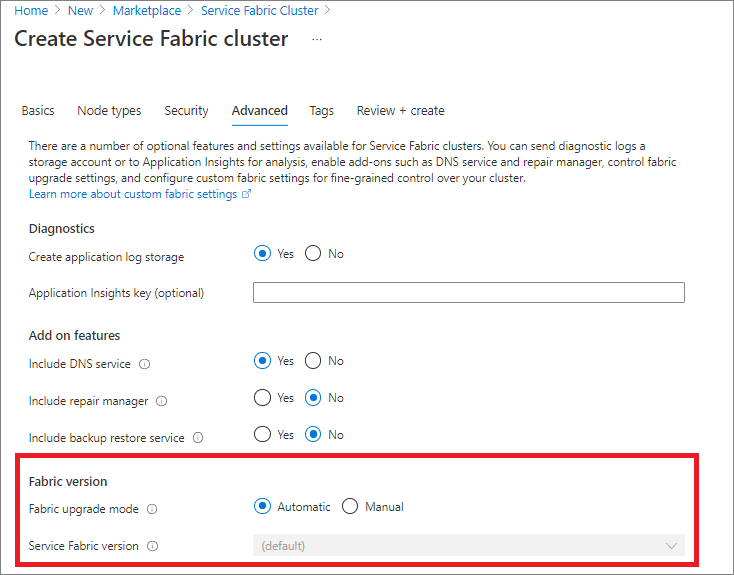
Anda juga dapat beralih antara peningkatan otomatis atau manual dari bagian peningkatan Fabric dari sumber daya kluster yang ada.

Peningkatan manual dengan portal Microsoft Azure
Saat Anda memilih opsi peningkatan manual, Anda hanya perlu memulai peningkatan dengan memilih versi yang tersedia di menu dropdown lalu Simpan. Dari sana, peningkatan kluster akan segera dimulai.
Kebijakan kesehatan kluster (kombinasi kesehatan simpul dan kesehatan semua aplikasi yang berjalan dalam kluster) dipatuhi selama peningkatan. Jika kebijakan kesehatan kluster tidak terpenuhi, peningkatan akan digulung balik.
Setelah memperbaiki masalah yang mengakibatkan pemutaran kembali, Anda harus memulai lagi peningkatan, dengan mengikuti langkah yang sama seperti sebelumnya.
Templat Azure Resource Manager
Untuk mengubah mode peningkatan kluster menggunakan templat Azure Resource Manager, tentukan Otomatis atau Manual untuk properti upgradeMode definisi sumber daya Microsoft.ServiceFabric/cluster. Jika Anda memilih peningkatan manual, atur juga clusterCodeVersion ke versi fabric yang saat ini didukung.

Setelah berhasil penyebaran templat, perubahan pada mode peningkatan kluster akan diterapkan. Jika kluster Anda dalam mode manual, peningkatan kluster akan dimulai secara otomatis.
Kebijakan kesehatan kluster (kombinasi kesehatan simpul dan kesehatan semua aplikasi yang berjalan dalam kluster) dipatuhi selama peningkatan. Jika kebijakan kesehatan kluster tidak terpenuhi, peningkatan akan digulung balik.
Setelah memperbaiki masalah yang mengakibatkan pemutaran kembali, Anda harus memulai lagi peningkatan, dengan mengikuti langkah yang sama seperti sebelumnya.
Penyebaran gelombang untuk peningkatan otomatis
Dengan mode peningkatan otomatis, Anda memiliki opsi untuk mengaktifkan kluster untuk penyebaran gelombang. Dengan penyebaran gelombang, Anda dapat membuat alur untuk meningkatkan kluster pengujian, tahap, dan produksi secara berurutan, dipisahkan oleh 'waktu pembuatan' bawaan untuk memvalidasi versi Service Fabric yang akan datang sebelum kluster produksi Anda diperbarui.
Mengaktifkan penyebaran gelombang
Catatan
Penyebaran gelombang memerlukan 2020-12-01-previewversi API (atau yang lebih baru) untuk sumber daya Microsoft.ServiceFabric/clusters.
Untuk mengaktifkan penyebaran gelombang untuk peningkatan otomatis, pertama-tama tentukan gelombang mana yang akan ditetapkan kluster Anda:
- Gelombang 0 (
Wave0): Kluster diperbarui segera setelah build Service Fabric baru dirilis. Ditujukan untuk kluster test/dev. - Gelombang 1 (
Wave1): Kluster diperbarui satu minggu (tujuh hari) setelah build baru dirilis. Ditujukan untuk kluster praproduksi/staging. - Gelombang 2 (
Wave2): Kluster diperbarui dua minggu (14 hari) setelah build baru dirilis. Ditujukan untuk kluster produksi.
Kemudian, cukup tambahkan properti upgradeWave ke templat sumber daya kluster Anda dengan salah satu nilai gelombang yang tercantum di atas. Pastikan versi API sumber daya kluster Anda adalah 2020-12-01-preview atau yang lebih baru.
{
"apiVersion": "2020-12-01-preview",
"type": "Microsoft.ServiceFabric/clusters",
...
"fabricSettings": [...],
"managementEndpoint": ...,
"nodeTypes": [...],
"provisioningState": ...,
"reliabilityLevel": ...,
"upgradeMode": "Automatic",
"upgradeWave": "Wave1",
...
Setelah Anda menyebarkan templat yang diperbarui, kluster Anda akan terdaftar dalam gelombang yang ditentukan untuk periode peningkatan berikutnya dan setelahnya.
Anda dapat mendaftar untuk pemberitahuan email dengan tautan untuk bantuan lebih lanjut jika peningkatan kluster gagal.
Mendaftar untuk pemberitahuan
Anda dapat mendaftar untuk pemberitahuan ketika peningkatan kluster gagal. Email akan dikirim ke alamat email yang Anda tentukan dengan rincian lebih lanjut tentang kegagalan peningkatan dan tautan untuk bantuan lebih lanjut.
Catatan
Pendaftaran dalam penyebaran gelombang tidak diperlukan untuk menerima pemberitahuan untuk kegagalan peningkatan.
Untuk mendaftar di pemberitahuan, tambahkan bagian notifications ke templat sumber daya kluster Anda, dan tetapkan satu atau beberapa alamat email (penerima) untuk menerima pemberitahuan:
"apiVersion": "2020-12-01-preview",
"type": "Microsoft.ServiceFabric/clusters",
...
"upgradeMode": "Automatic",
"upgradeWave": "Wave1",
"notifications": [
{
"isEnabled": true,
"notificationCategory": "WaveProgress",
"notificationLevel": "Critical",
"notificationTargets": [
{
"notificationChannel": "EmailUser",
"receivers": [
"devops@contoso.com"
]
}]
}]
Setelah menyebarkan templat yang diperbarui, Anda akan terdaftar untuk pemberitahuan kegagalan peningkatan.
Kebijakan kustom untuk peningkatan manual
Anda dapat menentukan kebijakan kesehatan kustom untuk peningkatan kluster manual. Kebijakan ini diterapkan setiap kali Anda memilih versi runtime baru, yang memicu sistem untuk memulai peningkatan kluster Anda. Jika Anda tidak mengesampingkan kebijakan, default akan digunakan.
Anda dapat menentukan kebijakan kesehatan kustom atau meninjau pengaturan saat ini di bagian Peningkatan fabric sumber daya kluster Anda di portal Microsoft Azure dengan memilih opsi Kustom untuk Kebijakan peningkatan.

Periksa versi kluster yang didukung
Anda juga dapat mereferensikan versi Service Fabric untuk detail lebih lanjut tentang versi dan sistem operasi yang didukung.
Anda dapat menggunakan Azure REST API untuk mencantumkan semua versi runtime Service Fabric yang tersedia (clusterVersions) yang tersedia untuk lokasi dan langganan yang ditentukan.
GET https://<endpoint>/subscriptions/{{subscriptionId}}/providers/Microsoft.ServiceFabric/locations/{{location}}/clusterVersions?api-version=2018-02-01
"value": [
{
"id": "subscriptions/########-####-####-####-############/providers/Microsoft.ServiceFabric/environments/Windows/clusterVersions/5.0.1427.9490",
"name": "5.0.1427.9490",
"type": "Microsoft.ServiceFabric/environments/clusterVersions",
"properties": {
"codeVersion": "5.0.1427.9490",
"supportExpiryUtc": "2016-11-26T23:59:59.9999999",
"environment": "Windows"
}
},
{
"id": "subscriptions/########-####-####-####-############/providers/Microsoft.ServiceFabric/environments/Windows/clusterVersions/4.0.1427.9490",
"name": "5.1.1427.9490",
"type": " Microsoft.ServiceFabric/environments/clusterVersions",
"properties": {
"codeVersion": "5.1.1427.9490",
"supportExpiryUtc": "9999-12-31T23:59:59.9999999",
"environment": "Windows"
}
},
{
"id": "subscriptions/########-####-####-####-############/providers/Microsoft.ServiceFabric/environments/Windows/clusterVersions/4.4.1427.9490",
"name": "4.4.1427.9490",
"type": " Microsoft.ServiceFabric/environments/clusterVersions",
"properties": {
"codeVersion": "4.4.1427.9490",
"supportExpiryUtc": "9999-12-31T23:59:59.9999999",
"environment": "Linux"
}
}
]
}
supportExpiryUtc dalam laporan output ketika rilis yang diberikan kedaluwarsa atau telah kedaluwarsa. Rilis terbaru tidak akan memiliki tanggal yang valid, melainkan nilai 9999-12-31T23:59:59.9999999, yang berarti bahwa tanggal kedaluwarsa belum ditetapkan.
Periksa jalur peningkatan yang didukung
Anda dapat mereferensikan dokumentasi versi Service Fabric untuk jalur peningkatan yang didukung dan informasi versi terkait.
Dengan menggunakan informasi versi target yang didukung, Anda dapat menggunakan langkah-langkah PowerShell berikut untuk memvalidasi jalur peningkatan yang didukung.
Masuk ke Azure
Login-AzAccountPilih langganan
Set-AzContext -SubscriptionId <your-subscription>Panggil API
$params = @{ "TargetVersion" = "<target version>"} Invoke-AzResourceAction -ResourceId <cluster resource id> -Parameters $params -Action listUpgradableVersions -ForceContoh:
$params = @{ "TargetVersion" = "8.1.335.9590"} Invoke-AzResourceAction -ResourceId /subscriptions/xxxxxxxx-xxxx-xxxx-xxxx-xxxxxxxxxxxx/resourcegroups/myResourceGroup/providers/Microsoft.ServiceFabric/clusters/myCluster -Parameters $params -Action listUpgradableVersions -Force Output supportedPath ------------- {8.1.329.9590, 8.1.335.9590}
Langkah berikutnya
- Mengelola peningkatan Service Fabric
- Menyesuaikan beberapa pengaturan kluster Service Fabric
- Memperluas dan mempersempit skala kluster Anda
- Pelajari tentang peningkatan aplikasi